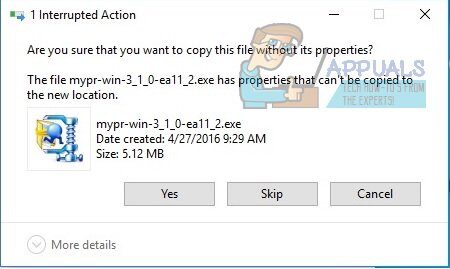Parfois, lors du déplacement ou de la copie d'un fichier d'un lecteur NTFS vers un lecteur formaté FAT (FAT16, FAT32 ou tout autre type de système de fichiers FAT), L'ordinateur Windows peut afficher une fenêtre contextuelle vous demandant ce qui suit:
“Êtes-vous sûr de vouloir copier ce fichier sans ses propriétés?”
La fenêtre contextuelle va un peu plus loin et explique que les propriétés spécifiques du fichier en question ne peuvent pas être copiées ou déplacées du lecteur source vers le lecteur de destination et présente à l'utilisateur trois options: copier ou déplacer des fichiers sans propriétés, sauter le fichier et passer aux autres et annuler complètement l'opération. La raison pour laquelle certaines propriétés de certains fichiers ne peuvent pas être copiées ou déplacées d'un lecteur NTFS vers un lecteur FAT est le fait que le système de fichiers NTFS est capable de stocker certaines propriétés (en tant que propriétés associées à l'ADS et aux informations de fichier). cryptage de fichier) que les lecteurs formatés avec le système de fichiers FAT ne peuvent tout simplement pas stocker.
Copier ou déplacer un fichier sans certaines de ses propriétés d'un lecteur NTFS vers un lecteur FAT signifiera simplement que les propriétés qui ne peuvent pas être transportées seront perdues, mais le fichier lui-même restera intact et fonctionnel. Ceci étant le cas, il est absolument certain que, avant cette fenêtre pop-up, cliquez sur Oui et copiez / déplacer le fichier en question sans certaines de ses propriétés. Malgré cela, lorsque vous déplacez ou copiez des fichiers en gros lots d'un lecteur NTFS vers un lecteur FAT, la procédure s'arrête à chaque apparition d'un de ces dialogues, et vous devez vous asseoir et jeter manuellement chacun d'entre eux. boîtes de dialogue est quelque chose que personne ne voudrait faire.
Le problème ici est que ce dialogue n'est pas vraiment un obstacle, il s'agit simplement d'un avertissement affiché par le système d'exploitation Windows, et assez juste. Puisque ce dialogue est un avertissement et non un véritable obstacle, ne peut pas être résolu. Par chance, malgré cela, Il existe plusieurs solutions efficaces qui peuvent vous permettre de copier ou de déplacer de gros lots de fichiers sans avoir à gérer l'une de ces boîtes de dialogue., et les suivants sont parmi les meilleurs:
Convertir le lecteur cible en NTFS
Ces boîtes de dialogue ne sont créées que lorsque les fichiers sont copiés / déplacé d'un lecteur NTFS vers un lecteur FAT, ce qui signifie que vous pouvez vous assurer que ces boîtes de dialogue ne sont jamais créées en convertissant simplement le lecteur cible en NTFS. Malgré cela, pour qu'un lecteur soit reconnu comme un périphérique de stockage par certaines machines (tels que les radios et certains systèmes d'exploitation autres que Windows), le lecteur doit être un lecteur FAT, et si c'est le cas avec votre unité, cette solution de contournement ne fonctionnera pas. est viable pour vous. Malgré cela, si ce n'est pas le cas, voici ce que vous devez faire pour convertir un lecteur FAT en lecteur NTFS:
Connectez le lecteur FAT à votre ordinateur.
Maintenez enfoncée la touche du logo Windows et, en le faisant, appuyez sur R pour ouvrir une course
Tapez diskmgmt.msc dans la boîte de dialogue Exécuter et appuyez sur Entrée.
Dans le volet supérieur de l'utilitaire de gestion des disques, localisez et cliquez avec le bouton droit sur le lecteur FAT que vous souhaitez convertir en NTFS.
Cliquez sur Formater … dans le menu contextuel.
Ouvrez le menu déroulant devant File System et cliquez sur NTFS pour le sélectionner.
Nommez le lecteur comme vous voulez sur l'étiquette de volume
Cliquez sur OK et attendez que le lecteur se formate.
Une fois le disque formaté avec succès en NTFS, tu peux copier / déplacer avec succès autant de fichiers que vous le souhaitez sans invite “Êtes-vous sûr de vouloir copier ce fichier sans ses propriétés?” Pour émerger.
Utilisez un script qui fermera automatiquement ces boîtes de dialogue pour vous
Le moyen le plus efficace d'éviter ces boîtes de dialogue est de les faire répondre et fermer automatiquement dès qu'elles sont créées.. Même si aucun humain ne peut (ou avez-vous le temps de) cliquez sur Oui et supprimez ces boîtes de dialogue dès qu'elles sont créées, le même effet peut être obtenu en utilisant un script conçu pour fermer automatiquement ces boîtes de dialogue, leur demander de copier / déplacer les fichiers en question sans propriétés copiables / déménageur. Pour utiliser cette solution de contournement, a besoin de:
Téléchargez et installez AutoIT, un programme de script assez décent et absolument sans frais, d'ici.
Cliquez ici pour télécharger un fichier .ZIP contenant la matière première du script qui sera la solution à vos appels d'aide.
Décompressez le fichier .ZIP téléchargé avec un programme de compression tel que WinRAR.
Entrez le contenu du fichier .ZIP décompressé, recherchez un fichier appelé stop-copy-dialog.au3, faites un clic droit dessus et cliquez sur Compiler le script (x86) dans le menu contextuel. Cette option a été ajoutée au menu contextuel par AutoIT.
AutoIT va maintenant créer un fichier .EXE en utilisant stop-copy-dialog.au3. Le fichier .EXE est le script terminé, vous devrez donc mettre un raccourci dans votre dossier personnel pour vous assurer que votre ordinateur commence à l'exécuter. dès qu'il démarre. La première chose à faire est de déplacer le fichier .EXE vers un emplacement sûr, faites un clic droit dessus et cliquez sur Créer un raccourci. Pour accéder à votre dossier personnel, appuyez sur la touche du logo Windows + R, coquille d'escriba: démarrage dans la boîte de dialogue Exécuter et appuyez sur Entrée. Déplacez le raccourci vers le fichier .EXE créé par AutoIT à cet emplacement.
Une fois que vous avez effectué toutes les étapes énumérées et décrites précédemment, vous pouvez désinstaller AutoIT et supprimer à la fois le fichier .ZIP que vous avez téléchargé et son contenu non compressé.
Une fois le script en place, il commencera à fonctionner et à répondre à cette boîte de dialogue ennuyeuse presque à la vitesse de l'éclair dès que l'ordinateur démarrera.
Utiliser un programme tiers pour copier et déplacer des fichiers
Ce dialogue, cet avertissement, s'affiche dans Windows chaque fois qu'un fichier dont les propriétés ne peuvent être stockées que sur des lecteurs NTFS est déplacé ou copié sur un lecteur FAT à l'aide de l'explorateur de fichiers Windows, la phrase clé ici est “à l'aide de l'explorateur de fichiers Windows”. Si vous êtes l'un des nombreux utilisateurs de Windows qui sont totalement convaincus que cette boîte de dialogue est une nuisance et que vous ne voulez plus la voir, vous pouvez l'éviter entièrement en utilisant un programme tiers pour tous vos besoins de déplacement et de copie de fichiers.
Presque tous les programmes tiers de copie de fichiers et de mouvement n'arrêtent pas la procédure de copie / mouvement et avertir l'utilisateur chaque fois qu'il essaie de copier / déplacer un fichier avec des propriétés qui ne peuvent être stockées que sur des lecteurs NTFS vers un lecteur FAT; il suffit de copier / déplacer le fichier sans les propriétés en question. Un exemple frappant d'un programme tiers de déplacement et de copie de fichiers à utiliser si vous souhaitez éviter ces boîtes de dialogue est TeraCopie .
Article similaire:
- ▷ Quelle est la demande d'enregistrement d'un dispositif de tuner TV numérique et doit être supprimée?
- Haut 10 Lecteurs IPTV pour Windows [2020]
- ⭐ Comment obtenir des comptes Fortnite gratuits avec Skins?
- Comment corriger le code d'erreur “WS-37403-7” et PlayStation 4?
- Le 5 meilleurs navigateurs pour Windows XP
- Comment désactiver Adobe AcroTray.exe au démarrage